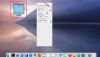Odgođene reakcije ili bez odgovora kada se pritisnu tipke i nedostatak manevriranja pomicanja su problemi koji se obično povezuju s neispravnim uređajem miša. U nekim slučajevima, pokazivač miša može čak nestati, a zatim se ponovno pojaviti. Bilo koji od ovih problema s navigacijom, ako se ne riješi, dovest će do smanjenja produktivnosti. Rješavanje problema pojednostavljeno je korištenjem uslužnog programa Device Manager, jer je usmjereno prema manifestiranim simptomima.
Korak 1
Kliknite "Start", a zatim "Pokreni". Alternativno, ako je vaš miš plug-and-play uređaj univerzalne serijske sabirnice (USB), preskočite ovaj korak i prijeđite izravno na korak 7.
Video dana
Korak 2
Upišite "sysdm.cpl" (bez navodnika), a zatim kliknite "U redu".
Korak 3
Odaberite karticu "Hardver" i kliknite "Upravitelj uređaja".
4. korak
Kliknite čvor za proširenje za "Miševi i drugi pokazivački uređaji".
Korak 5
Desnom tipkom miša kliknite aktivni miš, a zatim kliknite "Svojstva".
Korak 6
Idite na karticu "Općenito" i kliknite "Rješavanje problema". Slijedite preporučene prijedloge da biste riješili problem. Ako problem nije riješen, a vaš je miš USB plug-and-play uređaj, prijeđite na 7. korak.
Korak 7
Instalirajte Microsoft Fix-it USB Alat za rješavanje problema (pogledajte odjeljak Resursi). Zatim slijedite upute za popravak miša.
Upozorenje
Možda ćete morati vratiti ili deinstalirati upravljački program miša ako se problem pokazivača nastavi. Prije nego što to učinite, provjerite web stranicu proizvođača za ažuriranja i novosti u vezi s uređajem.